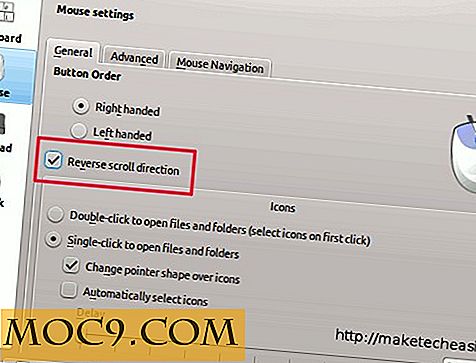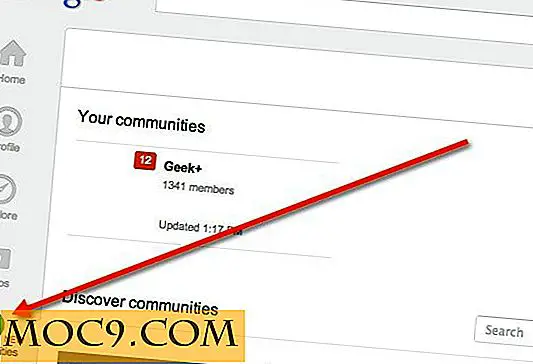Een gids voor het KDE-meldingssysteem
KDE biedt een van de meest uitgebreide en flexibele meldingssystemen (KNotify). Naast systeemmeldingen heeft bijna elk programma meldingsinstellingen die zijn geïntegreerd in de grotere desktopomgeving. Bovendien is het meldingssysteem van KDE te configureren voor vrijwel elk type gebruiker, inclusief gebruikers die specifieke toegankelijkheidsfuncties nodig hebben.
Standaard meldingen
Standaard verschijnen de meldingen van KDE uit de widget "Meldingen", die zich in het paneel naast het systeemvak bevindt. Wanneer zich een systeem- of toepassingsgebeurtenis voordoet, verschijnt de melding kort in een pop-up met Plasma in dit gebied. Zodra de pop-up verdwijnt, kunt u op elk gewenst moment op het pictogram klikken om eerdere meldingen te bekijken.

Meldingen Widgetinstellingen
De meldingswidget heeft een aantal instellingen die de manier kunnen wijzigen waarop meldingen voor u worden weergegeven. Om de instellingen te bereiken, klikt u met de rechtermuisknop op het widgetpictogram en klikt u op "Meldingsinstellingen". In het eerste gedeelte met de naam "Pop-upmeldingen" kunt u enkele basiskennisgevingscategorieën selecteren: "Toepassingsmeldingen" en "Bestandsoverdrachten en andere taken". De laatste instelling met het label 'Automatisch verbergen' bepaalt of meldingen na korte tijd verdwijnen.

Meldingsconfiguratie
Meer uitgebreide KDE-meldingen zijn beschikbaar in Systeeminstellingen in het gedeelte "Applicatie- en systeemmeldingen". In het eerste venster met de naam "Meldingen beheren" kunt u systeem- en toepassingsmeldingen configureren.
"Gebeurtenisbron" verwijst naar het systeem of de toepassing die de melding zal verzenden. De kolom "Staat" geeft aan welke typen meldingen zijn ingeschakeld voor een bepaalde gebeurtenis. KDE biedt u hiervoor vijf opties:
- Speel een geluid af - Kies elk gewenst ondersteunde audiobestand.
- Toon een bericht in een pop-up - de standaardmethode
- Log in op een bestand - handig als u wilt bijhouden hoe vaak een gebeurtenis plaatsvindt
- Markeer de taakbalk - de taakbalk verandert van kleur om u te attenderen op de gebeurtenis
- Opdracht uitvoeren - hiermee kunt u geavanceerdere reacties op meldingen inschakelen. Wanneer een bepaald evenement eindigt, kan het een programma uitbrengen dat een ander programma start.

Stel dat je bijvoorbeeld wilt veranderen hoe KTorrent je op de hoogte stelt wanneer een torrent klaar is met downloaden om je videospeler automatisch te starten. Standaard wordt er alleen een pop-up weergegeven en wordt mogelijk een geluid afgespeeld als het KDE-geluidssysteem is ingeschakeld. Om dit te veranderen, doe je het volgende:
- Klik op het vervolgkeuzemenu naast "evenementbron" en kies KTorrent
- Kies het laatste evenement in de lijst "Torrent is klaar met downloaden"
- Vink het vakje "Opdracht uitvoeren" aan
- Typ het commando / usr / bin / dragon (of welke videospeler je ook gebruikt).
Als u de manier wilt wijzigen waarop KDE systeemgeluiden afspeelt, klikt u op het volgende tabblad met het label "Spelerinstellingen". Hiermee kunt u het volume aanpassen, een externe speler (zoals "play" of "mplayer") gebruiken of de audio-uitvoer volledig uitschakelen.
Andere meldingen
Een van de vervelendere functies die ik altijd heb uitgeschakeld in KDE is de stuiterende "bezette cursor". Als u mijn minachting hiervoor deelt, kunt u deze uitschakelen door op de knop "Feedback starten" te klikken en "Geen bezetcursor" in het vervolgkeuzemenu te kiezen. Als u nog steeds een melding wilt ontvangen wanneer een programma wordt gestart of aandacht vraagt, laat u "enable taskbar notification" ingeschakeld. De optie "Time-out opstartindicatie" bepaalt hoe lang de melding op de taakbalk blijft staan, zelfs nadat een programma niet kan worden gestart.

Het meldingssysteem van KDE kan gebruik maken van de bel van het toegankelijkheidssysteem om een betere melding te geven aan mensen die niet gemakkelijk worden gewaarschuwd door de standaardmeldingen. Klik op de knop "Systeembel" en vink "gebruik systeembel in plaats van systeemmelding" aan om deze functie in te schakelen.
Ultieme flexibiliteit
KDE heeft nu de mogelijkheid om GTK-meldingen te interpreteren, wat resulteert in een betere integratie van KDE- en niet-KDE-apps. Het KDE-nifiticatiesysteem kan zo actief of passief zijn als u wilt. U kunt een pop-up met meldingen zelfs losmaken en naar een andere locatie verplaatsen. Het biedt de ultieme flexibiliteit voor alle typen gebruikers.